Nestile - Ein Kacheleditor zum Erstellen / Bearbeiten von NES -Grafiken
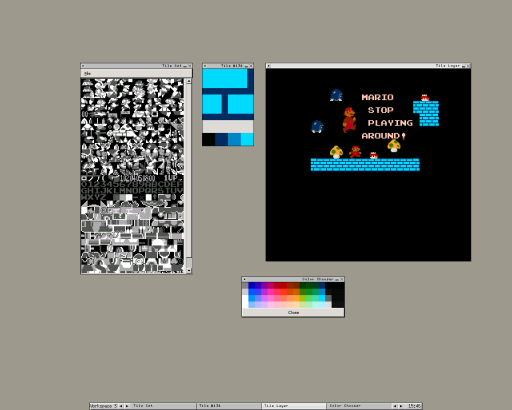
Einführung und Systemanforderungen
Verwenden von Nestile
Fliesen sparen und laden
Konfigurationsmenü
Platzhalter / Fehler
Kontakt / Kredit
Einführung und Systemanforderungen
Nestile ist ein Kacheleditor, der ausschließlich zur Bearbeitung von Grafiken für NES -Programme erstellt wurde. Es gibt bessere Fliesen -Redakteure, aber meines Wissens sind keine unter Linux verwendet, was die Zielplattform dieses Programms ist (obwohl es in jedem Betriebssystem funktionieren sollte, das den Anforderungen entspricht). Es ist sowohl verwendet, neue Dateien zu erstellen, die RAW NES-Grafikdaten enthalten, als auch direkte Dateien, die entweder RAW NES-Grafikdaten oder ines formatierte ROMs enthalten, die Grafiken in CHR-ROM speichern.
Um das Programm zu verwenden, müssen Sie Python auf Ihrem Computer installieren lassen.
Führen Sie die Datei "Nestile" mit der Datei aus, die Sie als Argument öffnen möchten, und die GUI wird auftauchen. Das lange, dünne Fenster mit dem Dateimenü darauf ist das Fliesen -Set -Fenster. Das kleinste Fenster mit den Farben unten ist das Fenster zum Fliesen -Editor, und das andere Fenster ist das Fliesenschichtfenster. Beim Starten des Programms sollten alle Fenster leer sein.
Das Fliesen -Set -Fenster zeigt alle Fliesen in Ihrem ROM in Monochrom an, wobei Schwarz Farbe 0 darstellt, das hellste Weiß, die Farbe 3 darstellt, und Farbe 1 und 2, die durch die zweitendendsten bzw. zweithellen Farbtöne von Grau dargestellt werden. Wenn Sie im Fenster "Fliesen -Set auf eine Kachel" klicken, wählen Sie, welche Kacheln Sie im Fenster "Flieseneditor" bearbeiten möchten, oder fügen Sie das Fenster Fliesenschicht ein. (Hinweis: Wenn ich Color 0, 1, 2, 3 sage, meine ich, dass die Pixel in der CHR-ROM-Datei mit dem 2-Bit-Wert 0, 1, 2 oder 3. dargestellt werden. Siehe Informationen zum NES Grafikformat für weitere Details).
Im Fenster "Fliesen Editor" vornehmen Sie tatsächlich Änderungen an einer Fliese. Klicken Sie auf die Farben, um auszuwählen, mit welcher Farbe Sie zeichnen sollen. Die Farbe der linken Farbe repräsentiert Farbe 0, die rechts von der Farbe 1 rechts neben dieser Farbe 2, und die rechte Darstellung repräsentiert die Farbe 3. Bearbeiten Sie die Kachel, indem Sie auf die Maus auf dem Bildschirm "Fliesen bearbeiten" klicken. Bewertet, die Sie hier erstellen, werden im Fliesen -Set -Fenster angezeigt und überall dort, wo Sie die Fliese im Fliesenschichtfenster einfügt haben. Sie können die Farbpalette ändern, die Sie verwenden, indem Sie doppelt auf eine der Farben klicken, um das Fenster der Palette nach oben zu ziehen. Wenn Sie auf einen dieser Farben klicken, weisen Sie diesen Wert dem aktuell ausgewählten Farbsteckplatz zu. Dies hat keinen Einfluss darauf, wie die Daten gespeichert werden. Daher ist es hauptsächlich für Sie, eine Vorstellung davon zu bekommen ). Die verfügbare Palette stammt aus frei verfügbaren NES -Paletten (ich vergesse, wessen, vielleicht Loopy's). Eine Warnung vor dem Ändern von Paletten - Der Code für die Aktualisierung der Farbinformationen ist sehr, sehr hackisch. Wenn Sie eine Farbe auswählen, die für eine andere Farbe, die bereits in Ihrer Palette bereits ausgewählt wurde, extrem enger Wert ist, kann die Fliese alle Pixel in dieser bereits ausgewählten Farbe in die neu ausgewählte Farbe ändern. Ich bezweifle, dass dies ein praktisches Problem ist, da ich denke, dass die Farben sowieso fast nicht zu unterscheiden sein müssten. Es ist unwahrscheinlich, dass es nicht repariert wird, es sei denn, jemand schickt mir eine E -Mail mit einer besseren Möglichkeit, Farben zu aktualisieren, wenn die Paletten geändert werden. Außerdem gibt es einen Fehler, bei dem das Zeichnen beim Verschieben der Maus vorbei an der Kante des Fensters auf die nächste Kachel überzogen wird.
Im Fenster Fliesenschicht können Sie die Fliesen einfügen, sie anordnen und eine Vorstellung davon bekommen, wie sie beim Zusammenbau aussehen. Wenn Sie auf das Fenster klicken, werden die aktuell ausgewählten Kacheln in das Fenster Kachelebene im 16x16 -Raster eingefügt, auf das Sie geklickt haben. Die aktuelle Palette wird gespeichert, sodass alle Änderungen an der Palette im Fliesenschichtfenster nicht beeinflussen, die Sie bereits eingefügt haben. Auf diese Weise können Sie dieselbe Fliese mit verschiedenen Paletten betrachten und eine Vorstellung davon bekommen, welche für Sie am besten geeignet ist.
Dateien können auf zwei verschiedene Arten geladen werden. Der erste Weg besteht darin, eine Roh-Chr-ROM-Datei im gleichen Format wie oben gespeichert zu öffnen. Auch hier wird dies nur die ersten 8192 Bytes vorerst geladen. Der zweite Weg besteht darin, ein INES-Format-ROM-Bild mit CHR-ROM-Daten zu laden (etwa 3/4 der bekannten NES-ROMs). Auch dies ist begrenzt, da es nur die ersten 8192 Bytes von CHR-ROM lädt. Ich kann das jedoch dazu bringen, das zu stoßen. Wenn Sie in der Zwischenzeit die anderen Daten in einem INES -ROM betrachten möchten, ändern Sie entweder den Code in Nestile (er wäre tatsächlich nicht zu schwer zu tun) oder verwenden Sie ein Tool wie "DD", um die Rohdaten aus zu extrahieren Das ROM (was ich tun würde, weil ich faul bin)
Dateien können auch auf zwei verschiedene Arten gespeichert werden, je nachdem, wie sie geladen wurden. Wenn keine Datei geladen wurde oder eine RAW -CHR -Datei geladen wurde, wird die Datei als RAW -CHR -Datei gespeichert. Wenn die Datei aus einer ines formatierten Datei geladen wurde, wird sie als eine gespeichert. Dies bedeutet, dass Sie das Programm verwenden können, um die Grafiken in ROMs mit CHR-ROM zu bearbeiten.
Etwas zu beachten - die Paletteninformationen werden in keiner Form oder Art gespeichert. Das ist als Hilfe für Sie, aber Sie werden dafür verantwortlich sein, in Ihren eigenen Programmen mit der Palette Schritt zu halten.
Das Konfigurationsmenü befindet sich unter der Option "Bearbeiten" der Menuum im Fliesen -Set -Fenster. Mit dieser Option können Sie die Größe der CHR-ROM ändern, an der Sie derzeit arbeiten. Im Moment funktioniert dies nur für RAW CHR -ROM -Grafiken. Wenn Sie eine INES -Format -ROM -Datei öffnen, können Sie die Größe nicht ändern (obwohl Sie sie anzeigen können). Dies könnte sich in Zukunft ändern. Die angegebene Größe wird auf das nächste Vielfache von 8192 Bytes gerundet.
Viele davon werden oben erwähnt, aber ich werde versuchen, sie alle hier als Referenz zu sammeln.
Das Zeichnen der Kante des Fensters im Fliesen -Bearbeitungsfenster zeichnet auf die angrenzende Fliese
Das Ändern einer Farbe in der Palette in etwas sehr nah an der A -Farbe in der Palette wechselt alle Pixel in dieser Farbe in die neu ausgewählte Farbe (dies ist möglicherweise kein großes Problem, es sei denn, Sie tun etwas Seltsames ).
Möglicherweise haben Sie Probleme mit dem Programm, wenn Sie eine andere Farbauflösung als 16 -Bit ausführen (vielleicht auch nicht - habe sie nicht getestet).
Beheben Sie, dass Sie nicht zwei Farben in der Palette in die gleiche Farbe ändern können. Dies soll den oben genannten Fehler verhindern, bei dem Sie versehentlich eine Farbe überschreiben können, indem Sie eine ähnliche Auswahl der ihm auswählen.
Fügen Sie Unterstützung für link zu klicken und mit der rechten Maustaste zu klicken. Klicken Sie auf Farben
Fügen Sie Auswahlindikatoren für aktuell ausgewählte Kacheln und Farben hinzu
Teilen Sie die Ansicht in eine Klasse, die vom Fliesendatenmodell getrennt ist
Aktualisieren Sie Readme mit neuen Anforderungen und neuem Screenshot
Fügen Sie die Rollradunterstützung hinzu
Machen Sie das Palettenfenster modal oder gebunden an welche Farbe mit der rechten Maustaste geklickt wird
Fügen Sie Fliesenlayoutsparen hinzu
Fügen Sie die Verarbeitung von Fliesen -Layout -Batch -Batch hinzu
Fügen Sie Fliesenlayoutoptionen hinzu, um die PPU -Paletten genauer zu reflektieren
Fix chr_rom_size Logic
nes_palette STAGE MACHEN
Fügen Sie Save/Saveas Dateiname -Unterstützung hinzu
Fügen Sie Unterstützung für die Angabe einer Datei hinzu, die auf der CMDline geöffnet werden kann
Diese Webseite für dieses Programm lautet http://ensomnya.net/projects/nestile/index.html alle erstellten Updates sollten dort veröffentlicht werden.
Vielen Dank an alle Leute, die an der Umkehrung des NES gearbeitet und frei verfügbare Dokumentationen dafür erstellt haben. Vielen Dank auch an John Finlay für seine PyGTK -Dokumente, die es ziemlich einfach machten, diese Bibliothek abzuholen und etwas damit zu tun. Auch dank Ted Kotz für die Überarbeitung des Code, der auf Python 3 ausgeführt wird, und Tkinter und nicht PyGTK zu verwenden.